WPS演示的自定义动画制作万花筒的方法
1.创建新演示文稿后,运行WPS演示文稿并将其背景设置为黑色。

2.单击绘图工具栏中的文本框,插入一个文本框,然后输入任何文本,如“我爱你!*-* “之后,首先将文本颜色设置为白色,然后调整字体、大小和文本框位置。

3.选择文本框后,单击鼠标右键,单击快捷菜单中的“自定义动画”命令,在右侧的“自定义动画”面板中,单击“添加效果-强调-螺旋”。

4.单击自定义动画列表中的动画选项,右侧会出现一个下拉箭头,单击下拉箭头,然后单击弹出快捷菜单中的“效果选项”命令,打开“托螺旋”对话框。
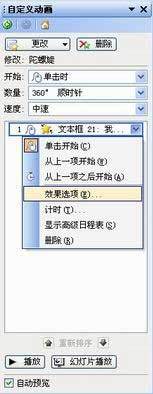
5.在“托螺旋”对话框中,首先单击“数量”选项右侧的下拉箭头,然后在弹出的下拉列表中单击“逆时针”,将文本框的旋转方向改为逆时针。

6.再次单击“数量”选项右侧的下拉箭头,在弹出的下拉列表中将自定义选项右侧文本框中对象的旋转角度更改为“720”,然后按回车键确认。
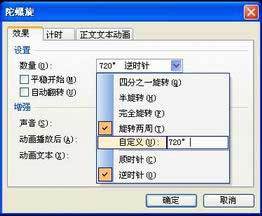
7.单击对话框顶部的“定时”选项卡后,将动画的“开始”时间设置为“之前”,动画的“速度”设置为“非常快”(0.5秒),动画的“重复”时间设置为“直到幻灯片结束”,单击“确定”按钮关闭对话框,然后按“F5”键查看精彩的万花筒效果。

8.如果您调整文本框中文本的内容、颜色、大小和位置,或者复制文本框,您可以获得更奇特的效果。当然,如果您将上述动画设置应用到幻灯片中插入的其他对象,您也可以获得相应的动画效果,请尝试。
 office办公软件入门基础教程
office办公软件入门基础教程
